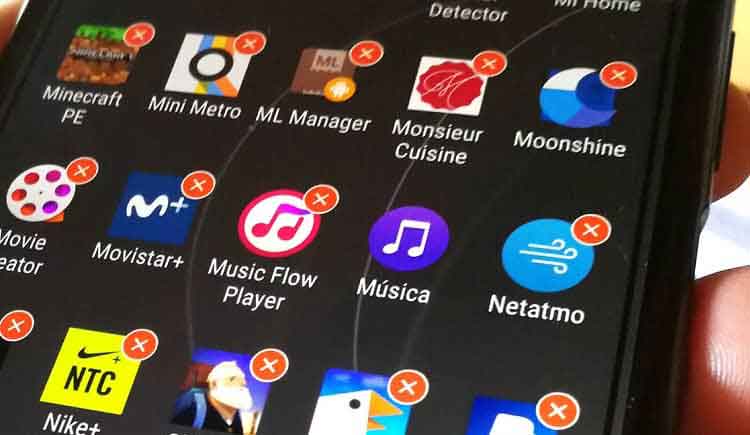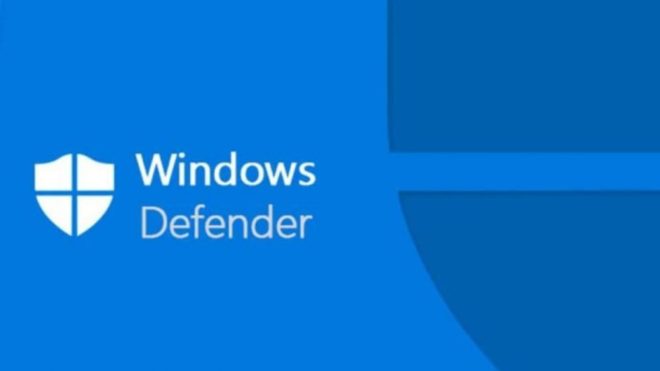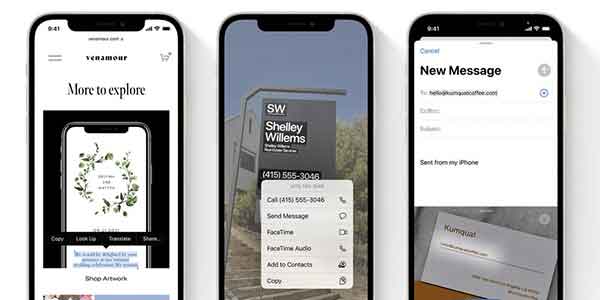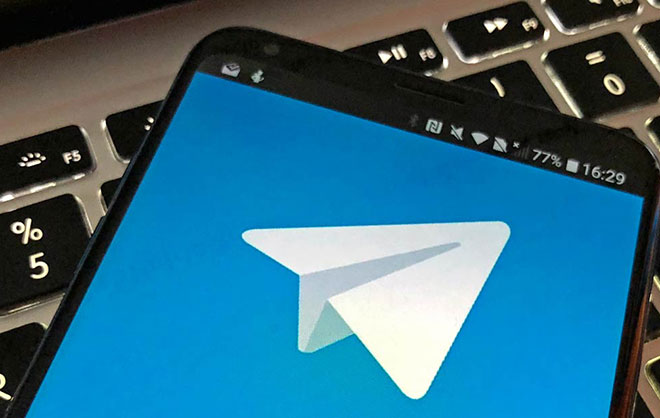Как сделать фон изображения прозрачным, 6 способов

Вам нужно удалить фон с изображения? Мы покажем вам несколько простых способов сделать фон прозрачным. Нужно избавиться от отвлекающего фона на идеальной фотографии? Есть несколько простых способов удалить фон с изображения и сделать его прозрачным, что может быть полезно во многих ситуациях.
В большинстве стандартных фоторедакторов есть опция удаления фона, и есть даже некоторые онлайн-инструменты, предназначенные именно для этой задачи. Но какие из них лучшие? И как их использовать наиболее эффективно?
Почему вы хотите сделать фон прозрачным?
Существует ряд причин, по которым вам может понадобиться создать невидимый фон для изображения. Наиболее распространенным является создание универсального логотипа. Когда вы разрабатываете логотип, вы хотите, чтобы он хорошо смотрелся на любом веб-сайте и в любой цветной печати. Прозрачный фон — лучший способ добиться этого.
Кроме того, если вы сделаете фон прозрачным, вы сможете легко и эффективно редактировать несколько слоев изображения. Вы можете свободно перемещать объект с прозрачным фоном и создавать совершенно новое изображение, которое выглядит так же профессионально.
Сделав фон прозрачным, вы можете выбрать самый важный объект на изображении и расположить его в разных позициях, что отлично подходит для маркетинговых целей. Вот лучшие инструменты, которые помогут вам в этом.
Приложение, позволяющее сделать фон изображения прозрачным.
10 лучших альтернатив приложению Windows 10 Photos
Photoshop на сегодняшний день является наиболее распространенным программным обеспечением, используемым графическими дизайнерами. Содержит несколько инструментов, которые помогут вам создавать красивые изображения или ретушировать существующие. Но даже если вы не эксперт, довольно легко понять, как создать невидимые обои с помощью этого программного обеспечения.
Благодаря ядру искусственного интеллекта Adobe Sensei, которое помогает идентифицировать части изображения, составляющие фон, вы можете удалить его всего за несколько шагов. Во-первых, вам нужно будет продублировать текущий слой. Итак, это просто вопрос выбора «Удалить фон из свойств». Для получения более подробной информации, вот полное пошаговое руководство о том, как сделать фон изображения прозрачным с помощью фотошопа.
Если вы не разбираетесь в дизайне, но хотите создавать элегантную графику, Canva — ваш лучший выбор. Он прост в использовании и поставляется с различными шаблонами перетаскивания, а также бесплатными изображениями, которые помогут создать что угодно, от календаря до ленты головоломок в Instagram.
Хотя возможность сделать фон прозрачным недоступна в бесплатной версии, она может стоить дополнительных 9,99 долларов в месяц. Особенно, если учесть, что это намного дешевле, чем платить за фотошоп. И даже один щелчок в меню «Эффекты» — это все, что нужно для получения потрясающих результатов.
Adobe Spark имеет множество функций, подобных Canva. Он позволяет создавать презентации, публикации в Facebook, визитные карточки и многое другое с помощью великолепных шаблонов, которые можно перетаскивать.
Как и Canva, это онлайн-программное обеспечение может сделать фон изображения прозрачным одним щелчком мыши в меню «Изображение». Но в отличие от первого, вы можете сохранить это изображение как прозрачный PNG без необходимости платить за Pro.Тем не менее, изображение будет содержать водяной знак Adobe Spark в углу (который можно легко обрезать).
Если вам нужно быстро исправить фотографию и вы не хотите тратить деньги, LunaPic может стать для вас решением. Это бесплатный онлайн-редактор со всеми основными функциями дизайна, а также множеством эффектов и фильтров.
Вы можете загрузить любое изображение со своего компьютера или даже напрямую с URL-адреса. Затем перейдите в «Правка»> «Прозрачный фон» и щелкните цвета, которые хотите удалить. Результаты неплохие, и есть дополнительные инструменты для более точной работы, а также видеоурок, который поможет вам.
Большинство инструментов, которые мы перечислили до сих пор, представляют собой всесторонние редакторы изображений и фотографий, которые имеют множество функций. Это не относится к Remove.bg.
Инструмент, который теперь принадлежит Canva, использует искусственный интеллект только для одной цели: устранения фона и получения потрясающего результата. Все, что вам нужно сделать, это загрузить изображение на веб-сайт, а затем сохранить прозрачное творение. Хорошо работает с любым фоном, каким бы сложным он ни был.
Существует также настольное приложение, которое позволяет перетаскивать столько файлов, сколько вы хотите, чтобы создать прозрачный фон. Если вы видеоредактор, стоит знать, что Снять экран использует ту же технологию для удаления фона из видео. И все это бесплатно.
Вы будете рады узнать, что вы даже можете удалить фон с изображения с помощью программного обеспечения, установленного практически на любом рабочем компьютере – PowerPoint. В меню «Формат изображения» есть кнопка «Удалить фон». Когда вы щелкнете по нему, программа определит, что она воспринимает как фон, и сделает его прозрачным. В ситуациях, когда объект определен, а фон однотонный, это может работать хорошо.
Однако, если фон состоит из нескольких цветов, первый щелчок не даст наилучших результатов. Это можно исправить с помощью некоторых других настроек. Программа покажет вам область, которую она хочет удалить с изображения.
С помощью кнопки «Отметить области для сохранения» вы можете очень грубо пройтись по дополнительным выборам, и он определит похожие области, чтобы завершить ваш выбор. Окончательное изображение с прозрачным фоном можно использовать в презентации или сохранить в прозрачном формате PNG.
Научившись удалять фон с изображения, вы сможете использовать этот навык для наложения нескольких изображений друг на друга и создания новых интересных изображений. Существует целый мир программного обеспечения для редактирования изображений с продвинутыми фильтрами, эффектами и инструментами, которые только и ждут, чтобы их открыли.